
360文件夹管理器 v1.0.0.1001 官方版
大小:9.66M时间:2022-05-12
类别:文件管理系统:WinAll
文件管理 ● 游戏
搜索分类

大小:9.66M时间:2022-05-12
类别:文件管理系统:WinAll
360文件夹是一款非常好用的资源管理器,采取了类似于浏览器式的单窗口多标签模式,大大方便了用户在不同的文件夹之间的切换,真正让大家告别凌乱冗长的窗口。软件还能够在一定程度上提高大家的文件夹操作和切换效率,简洁美观的使用界面和丰富全面的管理功能可以带给用户们全新的电脑使用体验。大家除了可以将常用文件夹添加至快速访问中,也能将其加入顶部的书签栏方便打开。
能够辅助完成对于电脑当中的各种文件上面的管理,对比原先电脑当中所自带的文件管理器,这款软件在功能上面更为的丰富,在颜值上面也更为的高一些。
单文件的版本,没有乱七八糟的内容,并且在没有360的情况也能够进行运行!

单窗口多标签,像浏览器一样用多标签管理每个文件夹,以便更加快速高效的切换文件夹,告别凌乱的窗口,加快办公效率
添加书签,快速访问常用文件夹, 根据工作需要,灵活管理常用文件,收藏常用文件到书签,一键到达指定位置
文件/网页搜索,更迅速的文件/网页快捷搜索,查找文件更快速,瞬间找到想要的文件,让搜索无需等待
快捷的工具栏操作
在本地和网络中搜索和查看文件
压缩/解压
多选/缩略图/多种视图
安装/卸载/备份程序
管理手机及局域网计算机上的文件
播放网络上的音乐、电影
1、如何打开界面?
开机后,双击任意文件夹或桌面快捷方式进入即可。
2、如何新增标签?
双击任意文件夹,或者在已激活主窗口点击+按钮,或在原有标签上右键新建标签页,即可。
3、如何关闭标签?
点击标签页右侧X关闭按钮,或者在标签上鼠标右键,可弹出关闭菜单,来关闭标签。
4、如何进入快速搜索界面?
可点击主界面右上角,放大镜图标即可进入快速搜索界面。
5、如何快速搜索文件?
在快速搜索界面,可以在最上方搜索框中输入所要搜索内容。同时可在下方选择不同文件类型进行搜索。
6、如何返回系统默认资源管理器?
可点击界面顶部右侧设置下拉,选择恢复系统文件管理即可
7、如何删除书签?
在已添加书签右键删除标签即可删除该书签。
1.安装360文件夹并打开文件夹之后就可以将需要添加至书签栏的文件夹点击并选中,此处以【图片】文件夹为例。

2.之后按住【图片】文件夹并将其拖动至上方空白栏。

3.在出现蓝色的【链接】字样之后即可松开,此时,【图片】文件夹就被成功的添加至书签栏了。

4.除了文件夹之外,各种文档以及软件都可以添加至书签栏。

1.在打开的文件夹中点击右上方的【三】。

2.之后即可找到【退出】按钮,点击即可。需要注意的是,软件会同时将打开的文件夹一并退出。

3.如需退出360文件夹的管理点击【恢复系统文件管理】即可。之后关闭文件夹,重新打开就成功退出360文件夹的接管了。


小明云存储 64.2M1千人在玩 小明云存储是一款完全免费的云端存储软件,支持多个云端服务器,只需选好服务器,然后拖拽文件即可上传,而且软件中还提供了数据备份的功能可以使用。
详情
九雷Word拆分合并器 684K96人在玩 九雷Word拆分合并器这款软件能够为用户提供word文件拆分和合并两大功能,用户可以选择需要的功能来操作。还可以设置好重命名规则来批量操作。
详情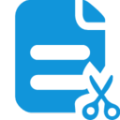
扫描分件辅助工具 13.96M1千人在玩 扫描分件辅助工具是一款由网友开发打造的非常好用的扫描文件整理工具,通过该软件用户们可以非常轻松的将各种文件进行扫描和切割。
详情
BigTextFileSplitter 3.27M1千人在玩 TextFileSplitter这款软件的操作界面简洁,操作方法也很简单,可以帮助用户轻松地将合并文件给拆分开来。软件支持多类型文件的拆分。
详情
TXT文件批量修改工具 19.81M210人在玩 TXT文件批量修改工具能够帮助你快速对指定文件夹中的多个txt文本文件进行修改、批量查找替换,比如将所有TXT文本里的A修改成B。很适合用于TXT文本的小说批量修改,以便阅读。
详情
Excel自动遍历工具 26K18人在玩 Excel自动遍历工具是一款简单实用的Excel宏命令。这个宏命令可以自动遍历,生成超链接并且直接打开文件,可以说节省了用户逐个打开超链接的时间。需要的用户快来下载吧!
详情
文件夹镜像工具 90K301人在玩 文件夹镜像工具采用C#开发,拥有创建新文件、复制旧文件、创建文件夹的功能组合,还镜像了目录结构,操作上基本上都是一步直达,简单高效,有需要的可以下载来使用。
详情
Word 851K632人在玩 Word文档提取汇总工具是个能够将多个Word文档(*.doc;*.docx)的指定内容提取后、汇总到一个Excel表格,或Word表格的工具。
详情点击查看更多